Проблема с линиями при печати на принтере HP Designjet T770/T1200
Горизонтальные линии на изображении (полосы)
Если на отпечатанном изображении появляются горизонтальные линии любого цвета, выполните следующие действия.

1. Убедитесь, что загружен именно тот тип бумаги, который выбран на передней панели и в приложении. Для этого на передней панели воспользуйтесь клавишей Просмотр сведений.
2. Убедитесь, что используются параметры качества печати, соответствующие задачам. В некоторых случаях недостатки качества печати можно устранить, просто выбрав более высокий уровень качества печати. Например, если ползунок качества печати установлен в положение Скорость, попробуйте переместить его в положение Качество. После изменения параметров качества печати следует заново напечатать задание, если неполадки устранены.
3. Напечатайте страницу диагностики изображения.
Если печатающие головки работают правильно, нажмите клавишу Просмотр сведений чтобы просмотреть состояние калибровки подачи бумаги. Если состояние ПО УМОЛЧАНИЮ, попробуйте выполнить дополнительную калибровку.
Если после выполнения всех указанных выше действий неполадки устранить не удалось, обратитесь к местному представителю отдела обслуживания клиентов за поддержкой.
Линии слишком толстые, слишком тонкие или отсутствуют

1. Убедитесь, что загружен именно тот тип бумаги, который выбран на передней панели и в приложении. Для этого на передней панели воспользуйтесь клавишей Просмотр сведений.
2. Убедитесь, что используются параметры качества печати, соответствующие задачам. В диалоговом окне принтера задайте специальные параметры качества печати и попытайтесь включить функцию Максимальная детализация (если доступно). После этого можно заново напечатать задание, если неполадки были устранены.
3. Если разрешение изображения выше, чем разрешение печати, может стать заметным ухудшение качества линий. If you are using the PCL or the HP-GL/2 and HP RTL driver for Windows, you can find the Max. Application Resolution option in the driver dialog's Advanced tab, under Document Options > Printer Features. После изменения этого параметра можно заново напечатать задание, если неполадки были устранены.
4. Если линии слишком тонкие или вовсе отсутствуют, напечатайте страницу диагностики изображения.
5. Если проблема остается, выберите в меню на передней панели значок «Чернила» затем - пункт Сведения о головках, чтобы просмотреть состояние выравнивания печатающих головок. Состояние ОЖИДАНИЕ означает, что необходимо выровнять печатающие головки. После выравнивания можно заново напечатать задание, если неполадки были устранены.
Для этого на передней панели воспользуйтесь клавишей Просмотр сведений состояние калибровки подачи бумаги. Состояние ОЖИДАНИЕ означает, что необходимо выполнить калибровку.
Если после выполнения всех указанных выше действий неполадки устранить не удалось, обратитесь к местному представителю отдела обслуживания клиентов за поддержкой.
Ступенчатые или зигзагообразные линии
Если линии при печати изображения имеют зигзагообразную или ступенчатую форму, действуйте следующим образом.
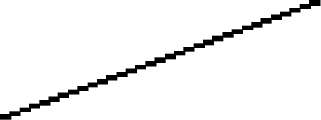
1. Причина неполадки может заключаться в самом изображении. Попробуйте улучшить изображение в приложении, изменив его характеристики.
2. Убедитесь, что используются надлежащие параметры качества печати.
3. В диалоговом окне принтера задайте специальные параметры качества печати и включите функцию Максимальная детализация (если доступно).
Двойные линии или линии неправильного цвета
У этой неполадки может быть несколько внешних признаков.
• Цветные линии печатаются сдвоенными и окрашены в разный цвет.
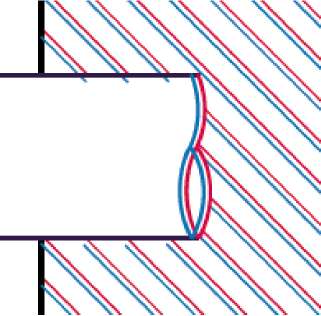
• Границы цветных участков неправильно окрашены.

Для устранения дефектов такого типа выполните следующие действия
1. Извлеките и заново установите печатающие головки.
2. Выровняйте печатающие головки.
<<<назад
далее>>>
при использовании материалов ссылка на сайт компании awella.ru обязательна
Помогла информация на сайте ? Оставьте отзыв о работе нашей компании ! Это можно сделать в яндекс браузере и это простимулирует работников нашей компании (ответственные получат бонусы), которые собирали ее для вас! Спасибо !
|